
Um der deutschen Wirtschaft während der Corona-Pandemie unter die Arme zu greifen, hat die Bundesregierung ein Konjunkturpaket beschlossen. Dieses beinhaltet unter anderem eine Senkung der Mehrwertsteuer.
Wie diese aussieht und was das für deinen Shopware-Shop bedeutet, erfährst du hier.
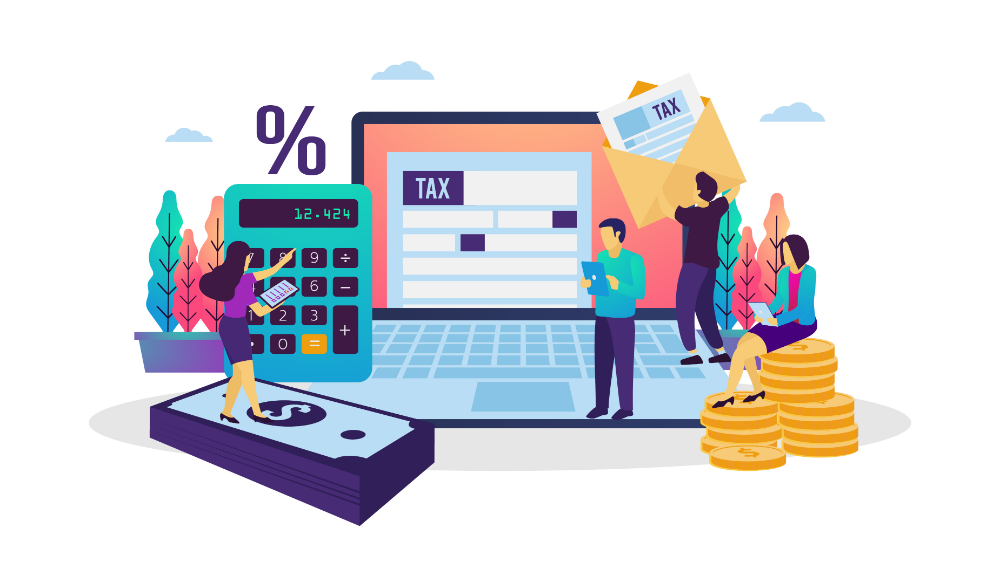
Im Zuge des beschlossenen Konjunkturpakets soll zum ersten Mal die Mehrwertsteuer gesenkt statt erhöht werden. Die Änderung beläuft sich auf den Zeitraum vom 01.07. bis zum 31.12.2020 und soll die deutsche Wirtschaft während der Corona-Krise unterstützen.
Dafür wird die Mehrwertsteuer von 19% auf 16% gesenkt. Der reduzierte Steuersatz, der beispielsweise für lebensnotwendige Waren gilt, sinkt von 7% auf 5%.
Ob du die Senkung an deine Kunden weitergeben möchtest, bleibt dir überlassen. Dementsprechend musst du entweder den Netto- oder den Bruttopreis deiner Produkte anpassen.
Die Änderung der Mehrwertsteuer zieht für dich eine Anpassung in deinem Shopware-Shop nach sich – und das relativ kurzfristig. Außerdem solltest du im Hinterkopf behalten, im nächsten Jahr die geänderte Mehrwertsteuer auch bei der Steuererklärung zu berücksichtigen.
Je nach dem, ob sich die Änderung auf den Netto- oder Bruttopreis auswirken soll, musst du entsprechende Einstellungen vornehmen. Wie du bei Shopware 5 und Shopware 6 vorgehen musst, erklären wir dir hier.
In den entsprechenden Einstellungen passt du die Mehrwertsteuer manuell an. An dieser Stelle kannst du die Steuer je Kundengruppe, Land oder Bundesstaat angeben. Es empfiehlt sich, den Steuersatz auf Deutschland zu begrenzen, damit er dementsprechend auf der Rechnung vermerkt ist.
Wenn du die Einstellungen angepasst hast, erfolgt der Abzug auf den angegebenen Bruttopreis durch Shopware automatisch.
Shopware hat ein Plugin erstellt, dass dir die Anpassung der Mehrwertsteuer in Shopware 5 erleichtern soll. Es wird über den offiziellen Plugin-Shop von Shopware zur Verfügung gestellt.
Die Änderung der Mehrwertsteuer wird somit erleichtert. Du wirst sicher durch die Einstellungen geführt und kannst dich entscheiden, ob du den Netto- oder den Bruttopreis anpassen möchtest. Außerdem kannst du bestimmten Kundengruppen den neuen Preis zuteilen, sodass er sich nur explizit hier auswirkt. Der größte Vorteil: Das Plugin lässt dich planen, wann genau die Änderungen greifen sollen.
Du hast aber auch die Möglichkeit, die Daten manuell anzupassen. Dafür ist es allerdings notwendig, mit SQL-Query-Befehlen zu arbeiten. Dafür nutzt man am besten eine entsprechende Software wie phpMyAdmin.
Aber:
Wenn du dir die manuelle Anpassung selbst zutraust, kannst du wie folgt vorgehen (und vorher unbedingt ein Backup machen):
Um den Bruttopreis in Shopware 5 anzupassen, nutzt du zunächst den Pfad:
Einstellungen → Grundeinstellungen → Shopeinstellungen → Steuern
Hier musst du einen ganz neuen Steuersatz mit der entsprechenden Mehrwertsteuer anlegen. Das ist wichtig, damit sich die Steuer nicht auch rückwirkend auf Bestellungen aus der Vergangenheit auswirkt, deren Rechnung noch aussteht.
Anschließend nutzt du den folgenden SQL-Query-Befehl, um den neuen Steuersatz den entsprechenden Artikeln zuzuordnen.
Der Code sagt aus, dass alle Produkte, die bisher die TaxID1 haben, an die neue TaxID2 angepasst werden. Welche ID du verwenden musst, kannst du in der Datenbank herausfinden.
Shopware 5 Nettopreis anpassen
Entscheidest du dich dafür, dass der veränderte Preis bei den Kunden ankommen soll, musst du etwas anders vorgehen.
Bevor du dich an die Nettopreis-Änderung machst, musst du wie oben beschrieben den Bruttopreis anpassen.
Erst danach kannst du über die Datenbank den Nettopreis bearbeiten.
Hier setzt du dann den folgenden SQL-Query-Befehl um:
Vorne siehst du den neuen Steuersatz und hinten den alten. Wenn du den Code stattdessen für den angepassten Steuersatz ändern möchtest, ersetzt du die Zahlen durch 1.05*1.07.
Was du bei Ausnahmefällen tun musst, beispielsweise, wenn verschiedene Steuersätze berücksichtigt werden sollen, erklärt Shopware ausfürlich.
Bei Shopware 6 sind die Steuereinstellungen noch einfacher zu finden, nämlich über:
Einstellungen → Shop → Steuern
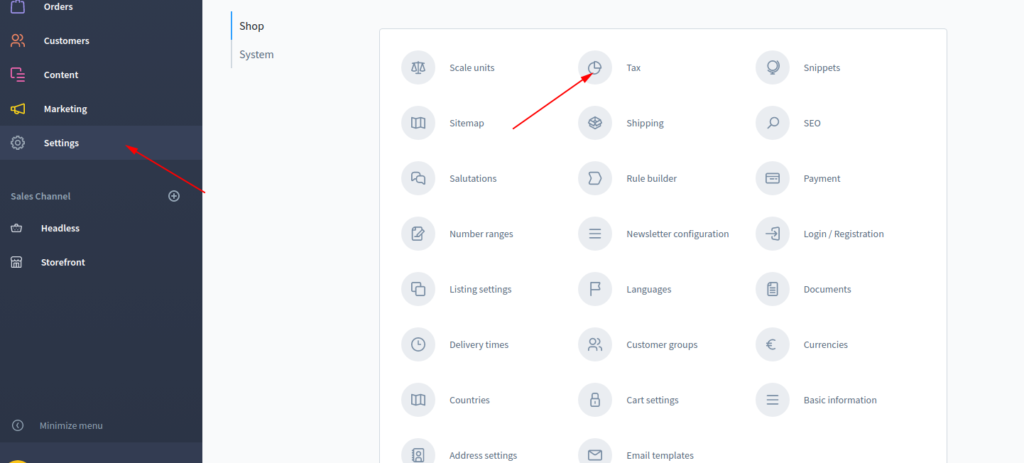
Beim Klick auf die jeweilige Mehrwertsteuerklasse, kannst du diese entsprechend anpassen.
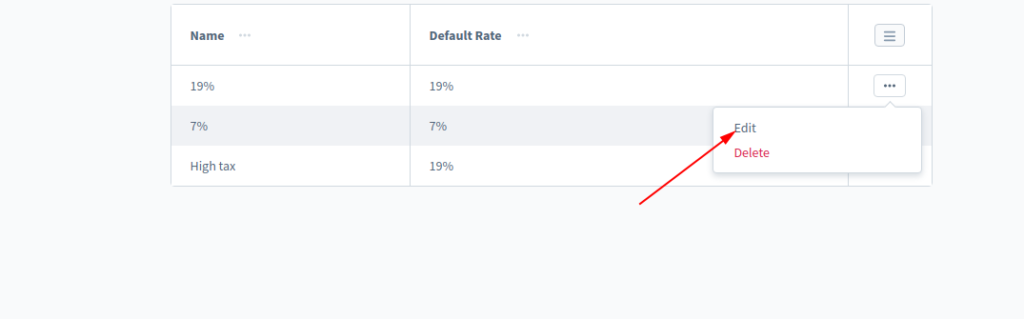
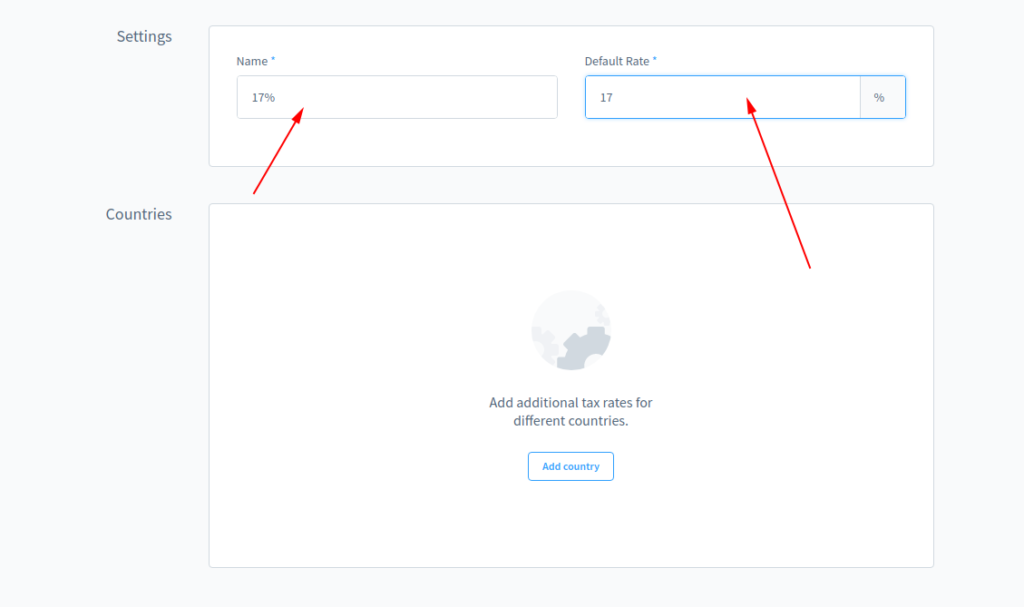
Bei diesem Vorgehen wirkt sich die Änderung auf den Bruttopreis aus und wird automatisch verrechnet. Die Endpreise bleiben gleich, für deine Kunden ändert sich also nichts.
Wenn du dich dazu entscheidest, die Senkung an deine Kunden weiterzugeben, musst du etwas anders vorgehen.
Shopware 6 Nettopreis anpassen
Wenn du den Endpreis anpassen möchtest, musst du über den Reiter Preise gehen. Hier kannst du den Steuersatz pro Produkt anpassen und explizite Brutto- und Nettopreise angeben.
Du hast Fragen zu der Umstellung der Mehrwertsteuer oder ein anderes Problem mit Shopware? Wir helfen dir gern weiter. Melde dich dazu einfach über unser Kontaktformular oder unter 0201 - 47 64 60 26